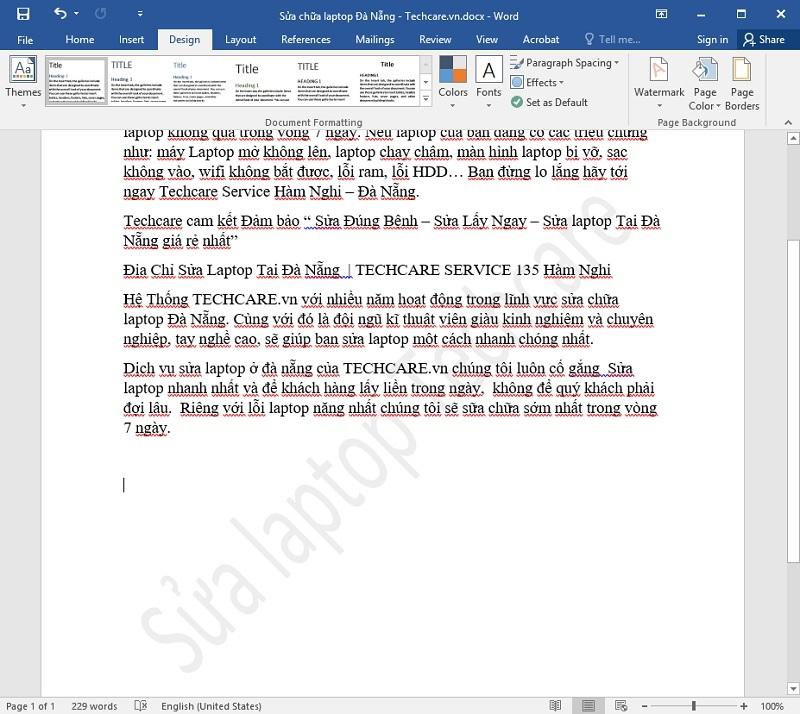Để bảo vệ tài liệu trên Word, bạn có thể sử dụng cách chèn logo vào Word thông qua hình ảnh hoặc logo chìm. Nếu bạn đang tìm kiếm hướng dẫn chi tiết từ A đến Z, hãy theo dõi bài viết này của Techcare để có sự hướng dẫn toàn diện!
- Cách hiển thị và điều khiến thiết bị Android trên máy tính
- Cách tăng dung lượng iPhone MIỄN PHÍ đơn giản hiệu quả nhất
- Cách bật lưới camera iPhone nhanh chóng và chỉnh ảnh siêu đẹp
- Cách tắt nguồn iPhone 11 khi bị đơ bằng nút Home ảo SIÊU DỄ
- Cách giới hạn thiết bị truy cập Wifi trên điện thoại Samsung
Tiết lộ cách chèn logo chữ chìm vào word nhanh chóng, cực dễ làm
Để tránh việc sao chép nội dung không đúng, việc chèn logo vào Word là một giải pháp hiệu quả. Bạn có thể sử dụng Watermark để thêm logo, văn bản, hoặc hình ảnh vào tài liệu, với hiệu ứng mờ hơn so với nền văn bản. Tính năng này cho phép bạn đặt logo chìm, ẩn trong văn bản và tùy chỉnh vị trí bất kỳ trong tài liệu. Đây là một tính năng được người dùng rất ưa chuộng, hãy cùng Techcare khám phá cách thực hiện chi tiết ngay bây giờo!
Bạn đang xem: Chia sẻ cách chèn Logo vào Word “dễ như trở bàn tay”
Bước 1: Mở tài liệu Word cần chèn logo, chọn tab Design trên thanh menu => Tìm mục Watermark => Nhấp chọn Custom Watermark để bắt đầu quá trình chèn logo.
Lưu ý:Nếu bạn sử dụng Windows 7 hoặc Windows 10, hãy vào mục “Page Layout” ở trên thanh menu => Chọn “Custom Watermark”.
Bước 2: Chọn “Text watermark” và nhập nội dung bạn muốn chèn. Tiếp theo, định dạng văn bản với các tùy chọn sau:
- Language: Ngôn ngữ.
- Text: Thêm chữ, nội dung.
- Font: Cài đặt font chữ phù hợp.
- Size: Kích thước chữ.
- Color: Thay đổi màu sắc.
- Semi Transparent: Tạo hiệu ứng nửa trong suốt.
- Layout:Hướng xuất hiện của logo, bao gồm Diagonal (kiểu chéo) và Horizontal (kiểu ngang).
Khi đã cài đặt xong, chỉ cần nhấp OK là bạn đã hoàn thành việc chèn logo vào Word một cách đơn giản và hiệu quả!
Xem thêm : Khi nào là thời điểm tốt nhất để đăng lên YouTube?
Xem thêm: Cách xóa chữ trong video bằng Remove Logo Now
Xem thêm: Phần mềm chèn logo vào ảnh trên máy tính
Xem thêm: Phần mềm viết chữ lên ảnh trên máy tính
Chèn logo hình ảnh vào Word chưa bao giờ đơn giản như vậy
Để chèn logo hình ảnh chìm vào Word, quy trình tương tự như khi chèn chữ. Người dùng có thể thực hiện các bước sau:
Bước 1: Mở tài liệu Word mà bạn muốn thêm logo hình ảnh. Tiếp theo, trên giao diện chính của Word, chọn tab “Design”.
Bước 2: Tiếp theo, bạn chọn “Custom Watermark” ở gần cuối hộp thoại để bắt đầu quá trình chèn hình ảnh chìm trong Word 2016.
Bước 3: Sau khi chọn, sẽ xuất hiện một hộp thoại mới. Tại đây, bạn chỉ cần nhấp chọn “Picture watermark”.
Bước 4: Tiếp theo, chọn “Select Picture” và tìm đến hình ảnh logo trong máy tính của bạn, sau đó nhấp chọn “Insert Picture”.
Xem thêm : Quên mật khẩu Trạng Nguyên Tiếng Việt làm sao lấy lại?
Bước 5: Để định dạng logo, bạn chọn mục “Scale” và đặt chế độ là “Auto”. Đồng thời, đánh dấu vào ô “Washout”. Khi bạn chọn “Auto” ở mục Scale, logo sẽ hiển thị với độ mờ tốt, trở nên khó nhận biết và sẽ được chèn vào giữa trang Word một cách tự động.
Xem thêm: Cách chèn dấu tích trong Word chỉ trong vài nốt nhạc
Hướng dẫn xóa logo đã chèn vào Word một cách nhanh chóng
Sau khi bạn đã thành công chèn Watermark vào Word, có thời điểm bạn muốn loại bỏ logo từ trang Word. Việc này rất đơn giản và đảm bảo 100% hiệu quả. Hãy thực hiện theo các bước sau.
Bước 1: Chọn “Page Layout” trên thanh công cụ ở màn hình chính của Word => Chọn “Watermark”.
Bước 2: Tiếp theo, tìm đến mục “Remove Watermark”, và chỉ cần nhấp chọn là logo sẽ biến mất không để lại bất kỳ dấu vết nào.
Lưu ý: Đối với Word 2013 hoặc Word 2016, bạn có thể chọn “Design” trên thanh công cụ => Tìm đến mục “Watermark” => Chọn “Remove Watermark”.
Xem thêm: Cách đánh số thứ tự trong Word cực dễ cho mọi phiên bản dễ nhất
Kết luận
Chúng tôi hy vọng rằng thông qua hướng dẫn của Techcare, bạn sẽ có thêm kiến thức về cách chèn logo vào Word một cách nhanh chóng, đồng thời cũng biết cách loại bỏ nhanh chóng để tránh tình trạng đạo văn và giúp thương hiệu của bạn nổi bật trong văn bản.
Nguồn: https://thegioiso.edu.vn
Danh mục: Công Nghệ
This post was last modified on Tháng Một 30, 2024 10:48 sáng